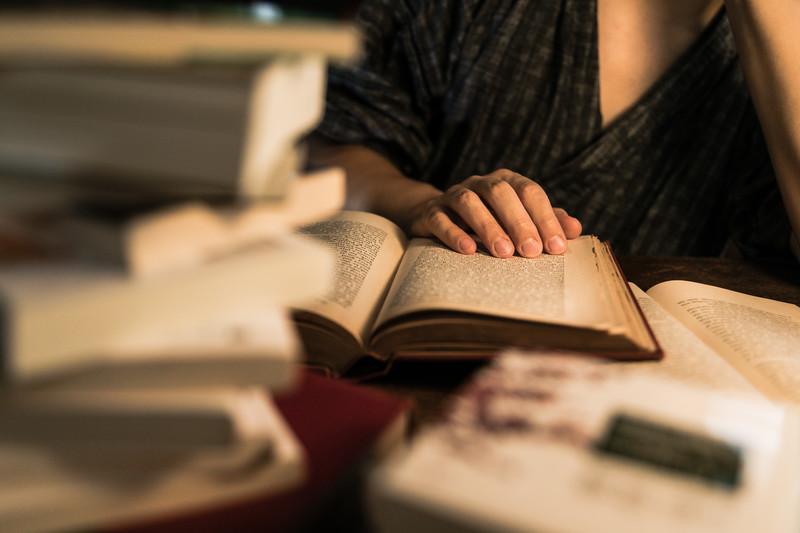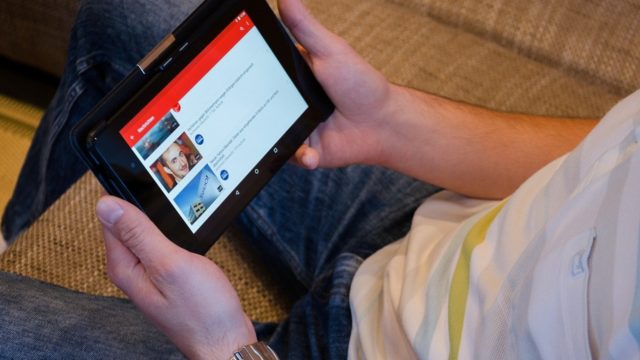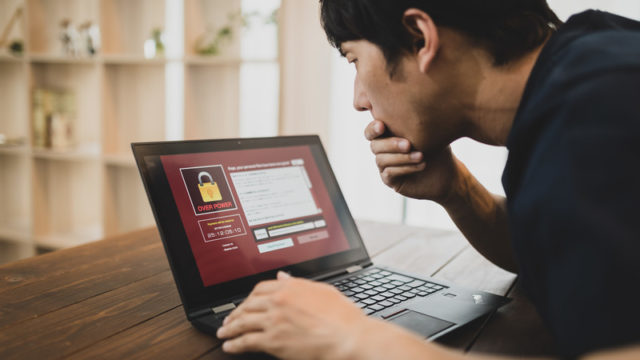こんにちは、インフラエンジニアのryuです。
今回は、絶対パスと相対パスについて解説します。絶対パス、相対パスとは、ファイルの場所を指定する方法です。2種類の指定方法があり、その違いを分かりやすく解説していきます。実際の動作を確認することで理解を深めていきましょう。
絶対パスと相対パスとは?
絶対パスと相対パスとは、ファイルの場所を指定する方法です。PCの中には、様々なファイルが存在します。たとえは、動画ファイルや画像ファイルなど。それらのファイルがどこにあるの示しているのが絶対パスと相対パスです。
ファイルパスの違いを理解する前にファイルの構造を理解する必要があります。
ファイルとフォルダーの構造→ツリー構造になっている
まず、windowsの場合、自分のPCのCドライブを見てください。
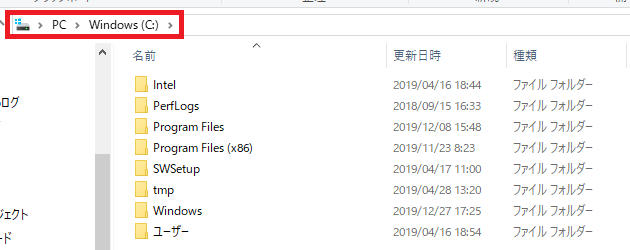
このようにいくつものフォルダーがあります。さらにそのフォルダーをクリックすると、その中にもいくつものフォルダー、ファイルが存在します。
このように、1つのフォルダーを頂点とし、いくつものフォルダー、ファイルが枝分かれして格納されている構造のことをツリー構造と言います。↓の図のような構造がツリー構造です。
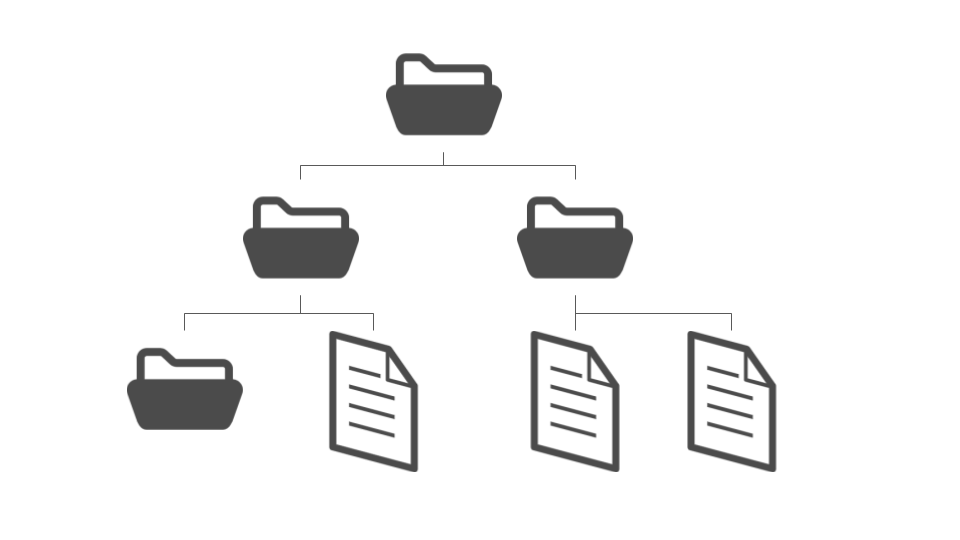
絶対パスとは?
絶対パスとは、頂点のフォルダーからファイルの場所を指定する方法です。Windowsの場合は、CドライブやDドライブのことです。Linuxの場合は/(root)です。
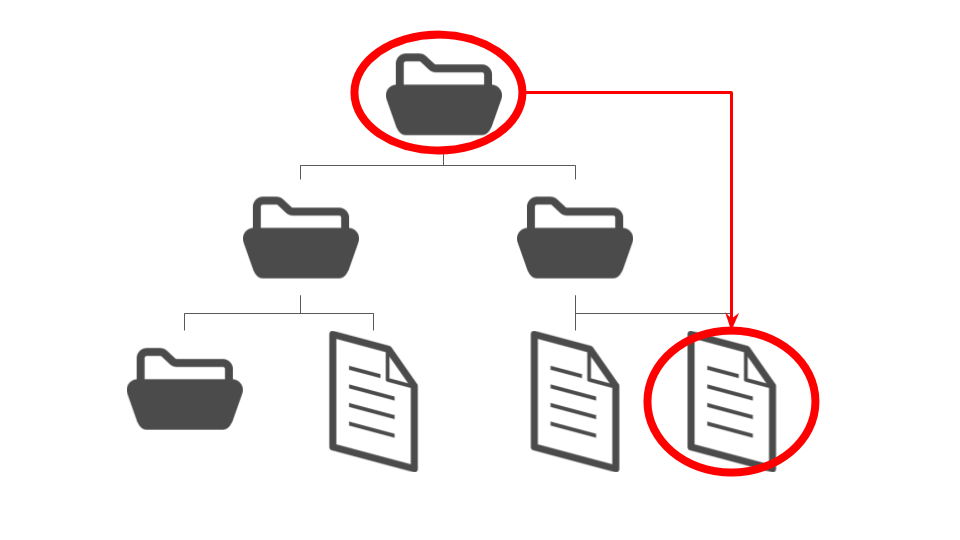
指定方法は”C:\Windows\system32\notepad.exe”のような形になります。ちなみにこのファイルはメモ帳の実行ファイルの絶対パスです。
“homeボタン+ R”を押すとファイルを指定して実行する画面が表示されます。そこに絶対パスを入力するとファイルが実行されます。
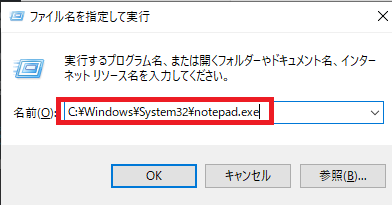
linuxの場合は”/var/log/syslog”のような形で指定します。
相対パスとは?
相対パスとは、現在自分がいるフォルダー(カレントディレクトリ)からファイルの場所を指定する場所です。相対的にファイルの場所を指定します。
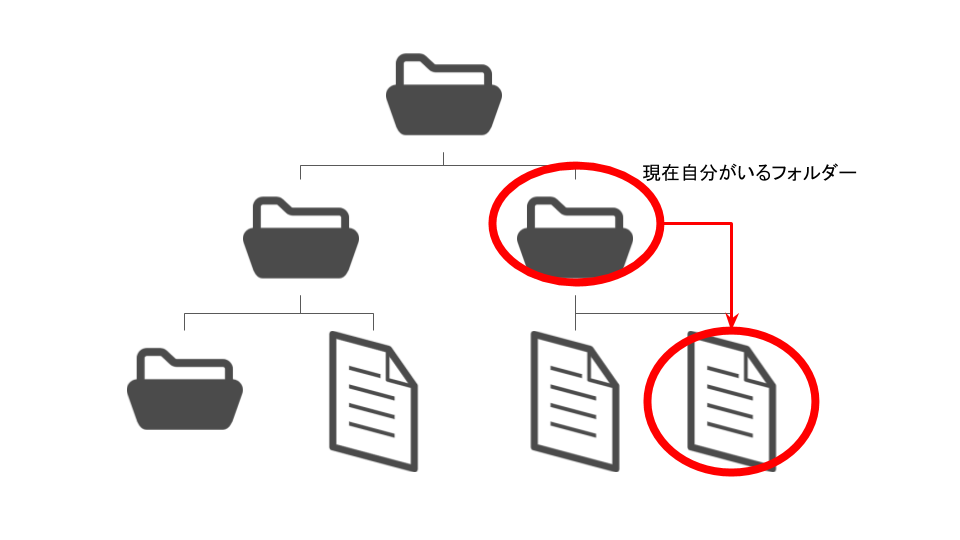
相対パスの指定方法は、”system32\notepad.exe”のような形で指定します。ちなみにC:\Windowsフォルダーに自分がいる前提です。
実際の動作で理解を深める
絶対パス、相対パスの説明をしました。しかし、文章だけでは、理解できない人もいるかもしれません。なので、絶対パス、相対パスを指定して、実際に動作させてみましょう。
まず、コマンドプロンプトを起動しましょう。メニュー画面で”cmd”と検索すれば、起動できます。コマンドプロンプトを起動時の現在いるフォルダー(カレントディレクトリ)は”C:Users\ユーザ名”です。
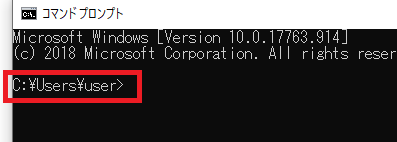
“dir”コマンドを使うと現在のフォルダー配下のファイル、フォルダーの一覧が表示されます。
次に、”cd”コマンドでカレントディレクトリの場所を移動します。以下のコマンドを実行してください。
cd desktop
これは、”desktop”フォルダーを相対パスで指定し、desktopフォルダーに移動するというコマンドです。絶対パスで指定する場合は、以下のようになります。
cd C:\Users\ユーザ名\desktop
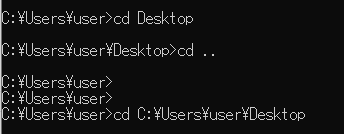
このように、いろいろとファイルを相対パスや絶対パスを指定して、動かしてみましょう。
さいごに
今回は、絶対パスと相対パスについて解説しました。windowsを普段使っている方は、ファイルのパスを指定することは、ほとんどないと思います。ファイルパスを理解するために、ファイルをクリックで実行するのではなく、コマンドプロンプトより、ファイルを指定して実行してみると理解が深まると思います。